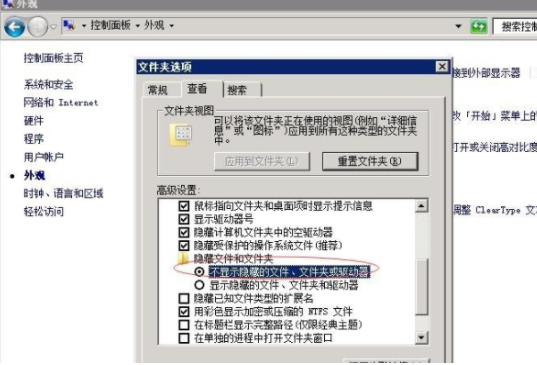联想笔记本重装系统教程
使用的时间久了就会出现许多电脑垃圾需要清理,还有可能出现垃圾软件,如果无法清理掉,就会影响到电脑的正常运行。那么联想笔记本电脑怎么重装系统呢?下面小编给大家带来联想笔记本电脑重装系统的详细教程,一起来看看吧。
工具/原料
系统版本:windows10专业版
品牌型号:联想y570
软件版本:小白三步装机版V2290
WEEX交易所已上线平台币 WEEX Token (WXT)。WXT 作为 WEEX 交易所生态系统的基石,主要用于激励 WEEX 交易平台社区的合作伙伴、贡献者、先驱和活跃成员。
新用户注册 WEEX 账户、参与交易挖矿及平台其他活动,均可免费获得 WXT 空投奖励。
方法
1、双击打开小白三步装机版工具,点击页面中的其他系统,选择自己需要的系统。

2、等待系统镜像文件下载,中间不要让电脑断电断网。
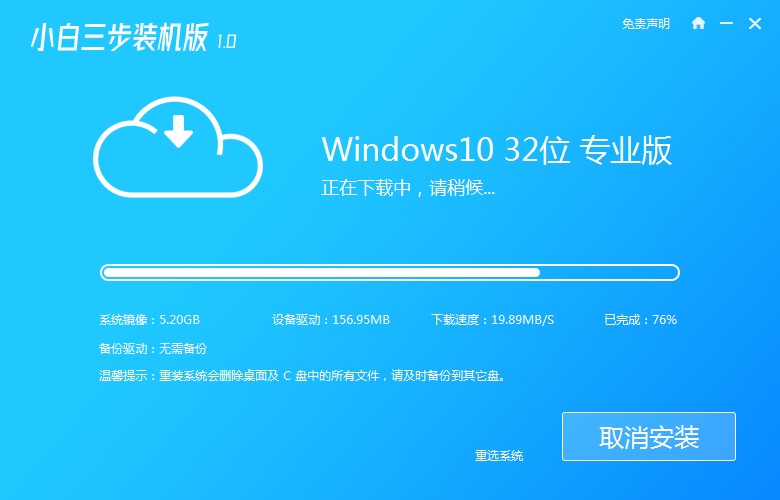
3、当系统部署完成后,点击立即重启按钮。
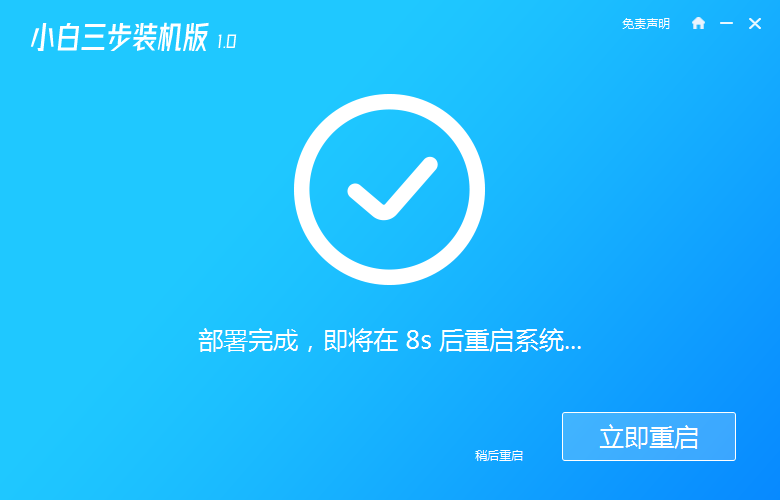
4、进入这个界面,点击第二项。
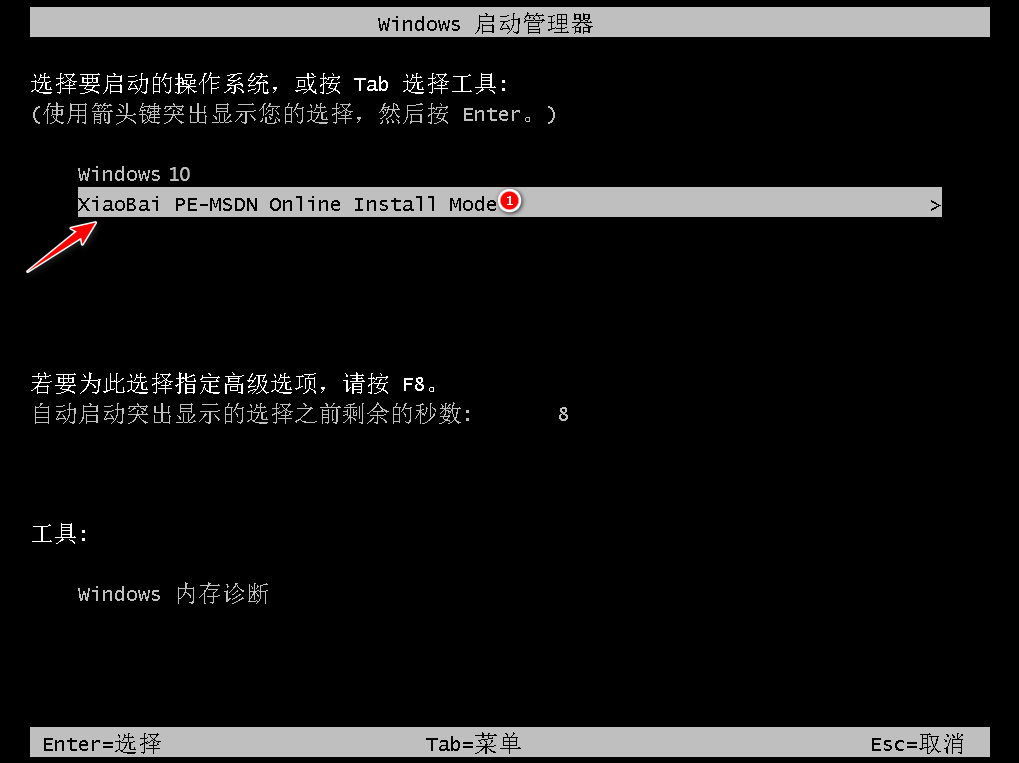
5、在 PE 系统中,装机工具会自动帮我们安装,完成后再次重启电脑。
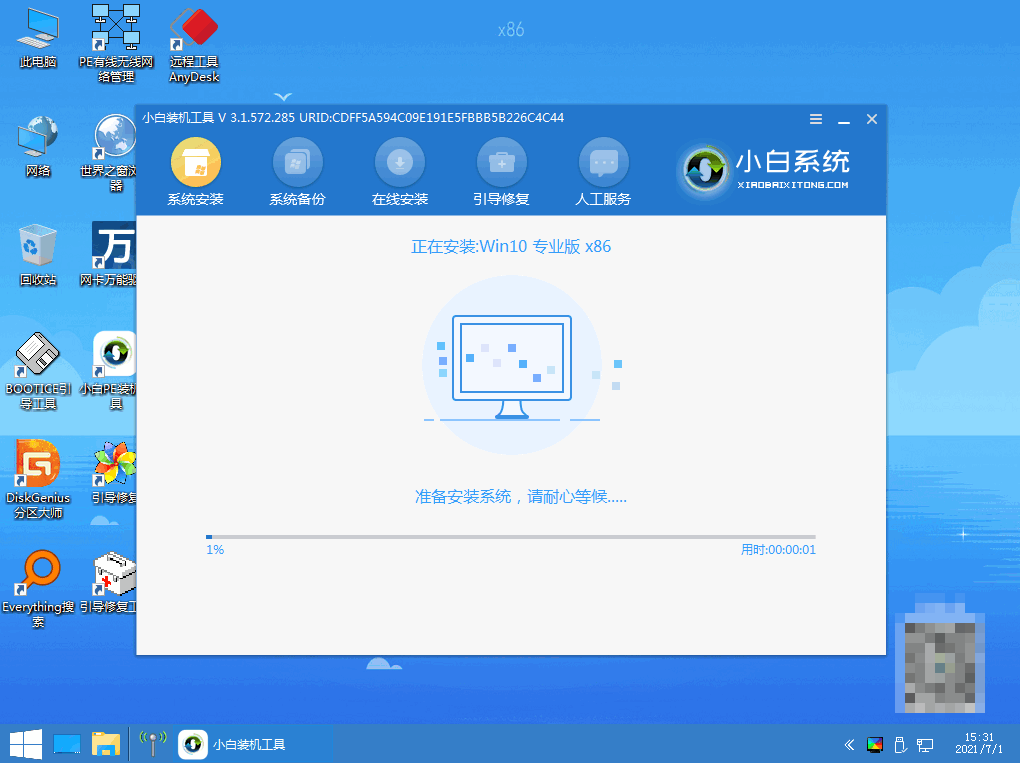
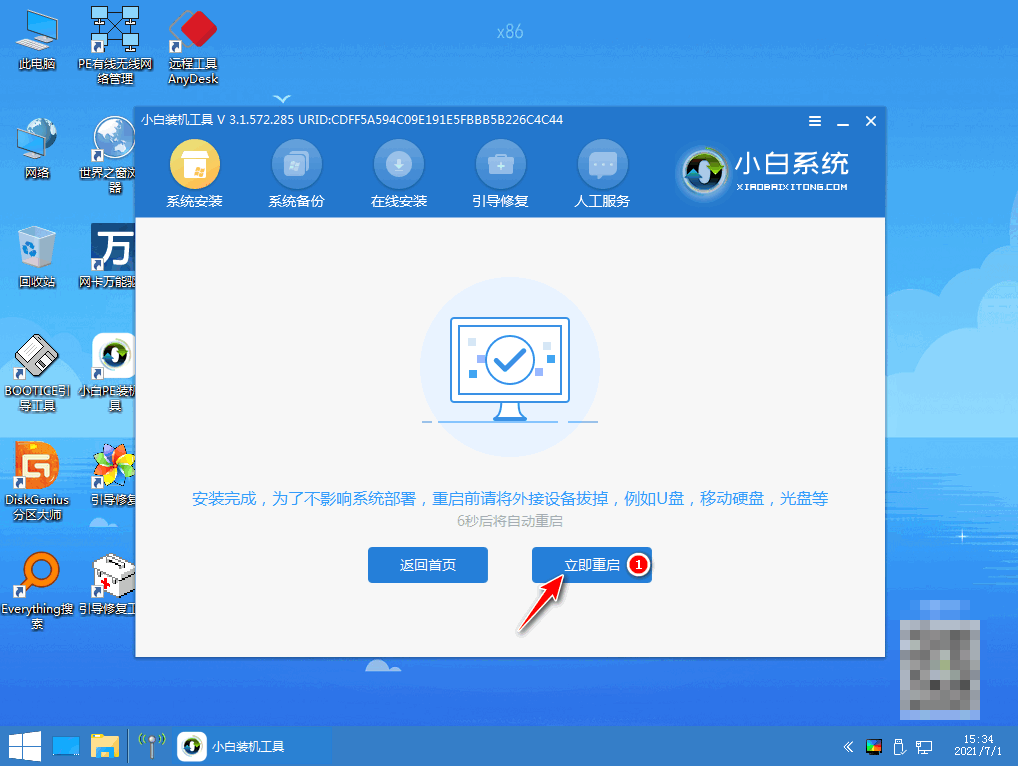
6、进入windows界面,系统重装完成。
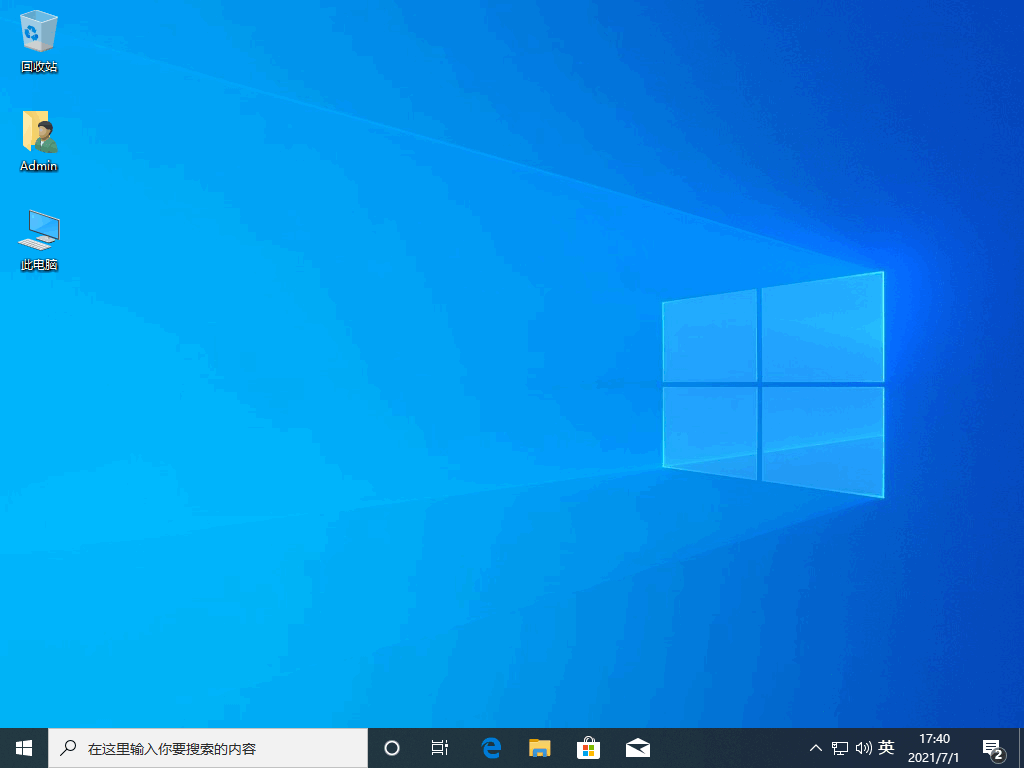
总结:
1、打开装机工具选择系统下载;
2、部署环境后重启电脑进入pe系统安装;
3、再次重启电脑进入新系统桌面。
本站资源均来源于网络或网友投稿,部分资源未经测试,难免存在BUG,所有资源只限于学习研究,不得商用。如使用本站下载的资源造成任何损失或发生侵权行为,均与本站无关。如不接受本声明请勿下载!本站资源如有侵权,请联系QQ:497149677核实后立即删除!
最客资源网 » 联想笔记本重装系统教程
最客资源网 » 联想笔记本重装系统教程